Подключение телефона к телевизору позволяет воспроизвести любой контент с мобильного на большом экране. Функция полезна для просмотра фильмов, видео, или простого серфинга в интернете. Подключаться можно несколькими способами. Наиболее простым и удобным считается беспроводная трансляция. Если телевизор не Smart TV, то возможно только проводное подключение через HDMI или USB кабель.
Подключить смартфон на базе Android к телевизору намного проще, чем транслировать экран iPhone. В первом случае достаточно обычного Smart TV с поддержкой Miracast (стандарт прямого подключения через Wi-Fi).
Способы подключения iPhone
- Беспроводной по технологии AirPlay.
- Трансляция Youtube c телефона.
- Проводной, соединяя технику между собой подходящим кабелем.
Каждый способ получиться реализовать на полноценном Smart TV и системе, состояющей из телевизора и Smart TV Box (приставка, которая делает простой телевизор «умным»).
Беспроводная трансляция через AirPlay
Перед тем как подключить iPhone к телевизору Samsung, LG, Sony, Philips или другому, нужно убедиться, что телевизионная техника поддерживает стандарт AirPlay. Это название технологии, которая используется Apple для беспроводной передачи данных между своими устройствами.
Новые модели брендов LG и «Самсунг» рассчитаны для синхронизации с техникой Apple (iPhone, iPad, MacBook). В современные webOS (LG) и Tizen (Samsung) устройства от 2018 года по умолчанию также вшито приложение Apple TV.
Apple TV | Как включить AirPlay на iOS 6
Точно убедиться, что удастся вывести экран телефона, можно только после ознакомления с техническими характеристиками телевизора.
Введите код модели (узнать можно на упаковке или этикетке сзади корпуса) со словом «характеристики» в поиск Яндекс или Google.

Перейдите на любой сайт и через поиск (комбинация «Ctrl+F» на клавиатуре от компьютера или ноутбука) отыщите название функции «AirPlay». Если на странице содержится упоминание функции, то поиск найдет название.


Значит, есть поддержка Apple AirPlay и с «айфона» подключиться к телевизору без кабеля возможно.
Инструкция, как вывести изображение с iPhone на телеприемник (работает и для iPad):
- подключите оба устройства к одной точке доступа Wi-Fi (обязательное условие);
- взмахом пальца раскройте шторку быстрых действий;
- нажмите на функцию «Повтор экрана»;

- iPhone просканирует сеть и обнаружит доступные устройства для транслирования изображения;
- выберите телевизор;

- на телеэкране появится четырехзначный код;

- введите код в поле на iPhone и нажмите «OK».

Фишки iPhone | Apple airplay
После, экран телефона начнет транслироваться на ТВ в реальном времени. Все действия на «айфоне» автоматически начнут повторяться на большой диагонали.
Чтобы отключиться от телевизора, через опцию повтора на экране «айфона» нажмите «Остановить повтор».

Смотреть фильмы через Wi-Fi не лучшее решение. Беспроводная связь не обеспечивает максимальное качество картинки. К тому же «воздушное» подключение быстро разряжает батарею телефона.
Если нужен просмотр в максимально возможном качестве без задержек, транслировать с iPhone лучше через соединение с телевизором HDMI кабелем.
Если телевизор без Smart TV или не поддерживает AirPlay
Чтобы воспользоваться беспроводным методом передачи контента можно:
- купить новый телевизор, который поддерживает все современные функции и стандарты, в том числе AirPlay 2;
- подключить внешнюю Smart-приставку (Smart TV Box) с поддержкой подключения «яблочных» устройств.
Второй вариант подойдет всем, кто хочет из обычного телевизора сделать Smart TV. Выбирать придется между приставки на OS Android TV и фирменным аппаратом Apple TV 4K. Приоритет отдается второму решению. Качество работы и исполнения всех комплектующих Apple TV на высшем уровне. Но цена сильно кусается.
Подойдет Apple TV Box только если есть бюджет на телевизионную приставку и преданным фанатам техники Apple. Подключение выполняется аналогичным образом, через опцию повтора.

Отличной альтернативой выступает обычная приставка (мультимедийный плеер), работающая под управлением операционной системы Android TV. Можно купить хороший мультимедиа плеер втрое дешевле, чем Apple TV Box.
Обязательно перед покупкой убедитесь, что есть поддержка AirPlay. Получится подключать не только iPhone, но и любую технику с поддержкой Miracast (современные смартфоны на Android, ноутбуки, планшеты).


На рынке пользователям доступны небольшие адаптеры MiraScreen размером с флешку. Основное назначение заключается в подключении по Miracast (Windows, Android) и AirPlay (iOS Apple).
Это самый дешевый вариант, позволяющий подключиться по Wi-Fi связи c любыми устройствами, поддерживающими опцию беспроводного дисплея.
Как смотреть Youtube
Чтобы подключить только Youtube с iPhone на Smart TV, нужно скачать и установить приложение на смартфон и телевизор. На телефон приложение загружается и инсталлируется через магазин App Store. На телевизорах приложение часто присутствует сразу после покупки. Если Youtube нет, придется скачать программу через магазин:
- LG Content Store для LG Smart TV;
- Samsung Apps для Samsung Smart TV;
- Google Play Store (Play Market) для телевизоров на Android TV.
Подключаете ТВ и «айфон» к одной сети Wi-Fi. Запускаете Youtube на гаджете, воспроизводите нужное видео. После разового клика по видео появится кнопки управления, среди которых присутствует значок трансляции.

Нажмите на значок, выберите обнаруженный телевизор.

После быстрого подключения видео с Youtube автоматически начнет играть в телевизионном приложении.
Подключение кабелем
На выбор пользователя есть два разных по способу отображения контента метода подключения.
- Использовать HDMI-интерфейс. Считается приоритетным способом, так как транслирует дисплей iPhone в реальном времени. Все происходящее на телефоне передается на телевизор.
- Подключить через USB-шнур. Способ подойдет только для воспроизведения контента, который хранится в памяти iPhone. Повтора изображения не происходит.
HDMI
Что нужно для подключения:
- шнур HDMI-HDMI (на обоих концах одинаковые штекеры HDMI стандартного размера);
- если подключается iPhone 5 и новее, нужен переходник Lightning-HDMI;

- для соединения iPhone 4 требуется похожий переходник, только с широким штекером на конце.

Перед подключением ТВ-устройства к любом внешнему гаджету через HDMI рекомендуется выключать телеприемник с пульта. При подключении в работающем состоянии есть риск «сжечь» HDMI-разъем.
Алгоритм вывода телефонного экрана:
- подключите переходник к зарядному разъему iPhone;
- вставьте один конец HDMI провода в аналогичный разъем на панели телевизора;
- второй конец шнура вставьте в порт переходника;
- переключите телевизор на другой источник сигнала. Нужно открыть меню источников пультом от телевизора и выбрать подключенный разъем. После, изображение с «айфона» должно продублироваться на телевизоре.

Меню входов (источников) открывается нажатием кнопки на пульте (SOURCE, INPUT, AV, HDMI). Часто кнопка не подписываться, но практически всегда обозначается иконкой штекера с проводом.
- Телевизор пишет «Нет сигнала». Возможно, что выбран некорректный номер разъема на телеприемнике. Посмотрите на нумерацию разъемов и переключитесь на используемый. Если надпись на экране не исчезает, может быть поврежден кабель или неплотно вставлен штекер в порт.
- Нет звука при подключении через HDMI. Исключите банальные факторы – нулевая громкость, тихий режим. Увеличьте громкость на iPhone и телевизионном приемнике. Отключите режим тишины, на пульте нажмите кнопку «Mute». Последнее нужно обязательно сделать, если на экране отображается значок перечеркнутого динамика. Не делайте подключение к HDMI (DVI) разъему. Приставка «DVI» означает, что передается только видео. Для работы звука нужно задействовать другой порт.
- Дефекты изображения. Могут появляться полосы на экране, картинка мерцает или искажаются цвета. Скорее всего, проблема кроется в качестве кабеля. Не рекомендуется также использовать слишком длинный шнур.
USB
Предварительно загрузите нужные фильмы, видеоролики, фотографии или музыку в память телефона.
Технология подключения идентична HDMI:

- подсоедините девайс с USB-разъемом телеприемника кабелем (нюансы описаны чуть ниже);
- откройте меню и выберите источником изображения «USB».
Далее перемещайтесь с помощью пульта по папкам «айфона» и воспроизводите мультимедийный контент во встроенном плеере телевизора. Современные Smart TV устройства поддерживают практически все известные форматы файлов и кодеки.
Вход «ЮСБ» с пометкой «Service Only» не подойдет для подключения.

С подключением могут возникнуть проблемы, если iPhone был укомплектован не обычным Lightning-USB кабелем (или шнуром 30-pin to USB для iPhone 4).
Со стандартным шнуром, на конце которого всем известный штекер USB-A (разъемы ноутбуков, зарядных адаптеров), сложностей не возникает. Нужно обоими концами провода соединить технику. Дополнительные переходники использовать нет необходимости.
А вот если iPhone куплен недавно, то в комплекте будет кабель Lightning-USB-C. Интерфейса USB типа «C» на корпусе телевизоров не предусмотрено. А значит, нужно прибегнуть к одному из вариантов:
- Купить дополнительный кабель Lightning-USB.
 Тогда подключаться получится в будущем к любой стандартной технике с обычными разъемами. Кстати, если был куплен новый «айфон», в комплекте которого нет блока питания, но есть блок от предыдущей версии устройства, способ тоже актуален. Дешевле будет приобрести кабель и заряжаться через имеющийся адаптер, чем покупать новый блок зарядки с USB-C входом.
Тогда подключаться получится в будущем к любой стандартной технике с обычными разъемами. Кстати, если был куплен новый «айфон», в комплекте которого нет блока питания, но есть блок от предыдущей версии устройства, способ тоже актуален. Дешевле будет приобрести кабель и заряжаться через имеющийся адаптер, чем покупать новый блок зарядки с USB-C входом. - Если имеется обычный USB-USB кабель, можно приобрести переходник Lightning-USB OTG.

Заключение
Выше рассмотрены способы, которыми подключить получится iPhone моделей 4, 4S, 5, 5C, 5S, SE, 6, 6S, 6 Plus, 6S Plus, 7, 7 Plus, 8, 8 Plus, X, XR, XS Max, XS, 11, 11 Pro, 11 Pro Max, 12 mini, 12, 12 Pro, 12 Pro Max.
Представлены наиболее простые варианты. Конечно, есть способы сложнее, но в них нет необходимости. Например, есть разработанные приложения, которыми можно транслировать отдельные файлы через Wi-Fi на конкретные марки телевизоров. Но пользоваться ими нет смысла, так как основную задачу легко выполнить рассмотренными способами.
Источник: potelevizoram.ru
Как поделиться фильмами, купленными в приложении Apple TV, с семьей
Если вы являетесь пользователем Apple и любите потоковое воспроизведение фильмов и телепередач, скорее всего, вы используете приложение Apple TV.
Приложение Apple TV, предустановленное на каждом устройстве Apple, дает вам мгновенный доступ к тысячам фильмов для аренды, покупки или потоковой передачи. Если у вас есть подписка Apple TV +, она также позволяет транслировать Apple TV + Originals.
Вы можете поделиться всеми купленными фильмами на Apple TV не более чем с пятью членами вашей семьи. Здесь мы покажем вам, как включить эту опцию совместного использования в приложении Apple TV.
1. Создайте семейную группу
- Убедитесь, что все члены семьи вошли в систему со своими идентификаторами Apple ID на соответствующих устройствах Apple.
- Если у вас есть ребенок младше 13 лет, создайте учетную запись ребенка.
- Один взрослый, организатор семьи, должен создать группу семейного доступа. Важно отметить, что организатор семьи должен дать согласие на оплату покупок, совершенных другими членами семьи.
- Пригласите членов семьи в группу Family Sharing.
Галерея изображений (3 изображения)
Изображение 1 из 3
Изображение 2 из 3
Изображение 3 из 3
2. Настройте способ оплаты.
Совместное использование покупок будет невозможно, если у организатора семьи нет действительного способа оплаты, связанного с вашим устройством Apple. Вы можете добавить способ оплаты следующим образом, если он еще не добавлен.
На вашем iPhone / iPad:
- Зайдите в Настройки .
- Нажмите на свою учетную запись Apple.
- Проверьте, что указано справа в разделе » Оплата и доставка» . В нем будет либо указано « Нет», либо выбран допустимый способ оплаты, например Apply Pay, Visa, Discover и т. Д.
Если с вашим Apple ID еще не связан действительный способ оплаты, настройте его, выполнив следующие действия:
- Зайдите в « Настройки» и нажмите на свою учетную запись Apple.
- Нажмите » Оплата и доставка» > » Добавить способ оплаты».
- Зайдите в Настройки и нажмите на свою учетную запись Apple.
- Коснитесь Медиа и покупки >Просмотреть учетную запись.
- Выберите » Управление платежами» > » Добавить способ оплаты».
Галерея изображений (3 изображения)
Изображение 1 из 3
Изображение 2 из 3
Изображение 3 из 3
Затем выберите предпочтительный метод и заполните остальные данные.
На вашем Mac:
- Откройте Mac App Store и щелкните свою учетную запись Apple в левой нижней части окна.
- Нажмите « Просмотр информации» в правом верхнем углу.
- Нажмите » Управление платежами»> «Добавить платеж».
- Выберите предпочтительный метод и заполните остальные данные.
3. Включите совместное использование покупок.
Чтобы иметь возможность делиться купленными видео и приложениями, убедитесь, что вы включили общий доступ к покупкам. Разрешите совместное использование покупок, выполнив следующие действия:
На вашем iPhone / iPad:
- Перейдите в раздел «Семейный доступ» > » Обмен покупками».
- Коснитесь Продолжить .
- Согласитесь с разделением платежа, нажав « Продолжить» .
Галерея изображений (2 изображения)
Изображение 1 из 2
Изображение 2 из 2
Вы можете сообщить своей семье, отправив им сообщение, или пропустить эту часть, нажав « Не сейчас» в правом верхнем углу.
На вашем Mac:
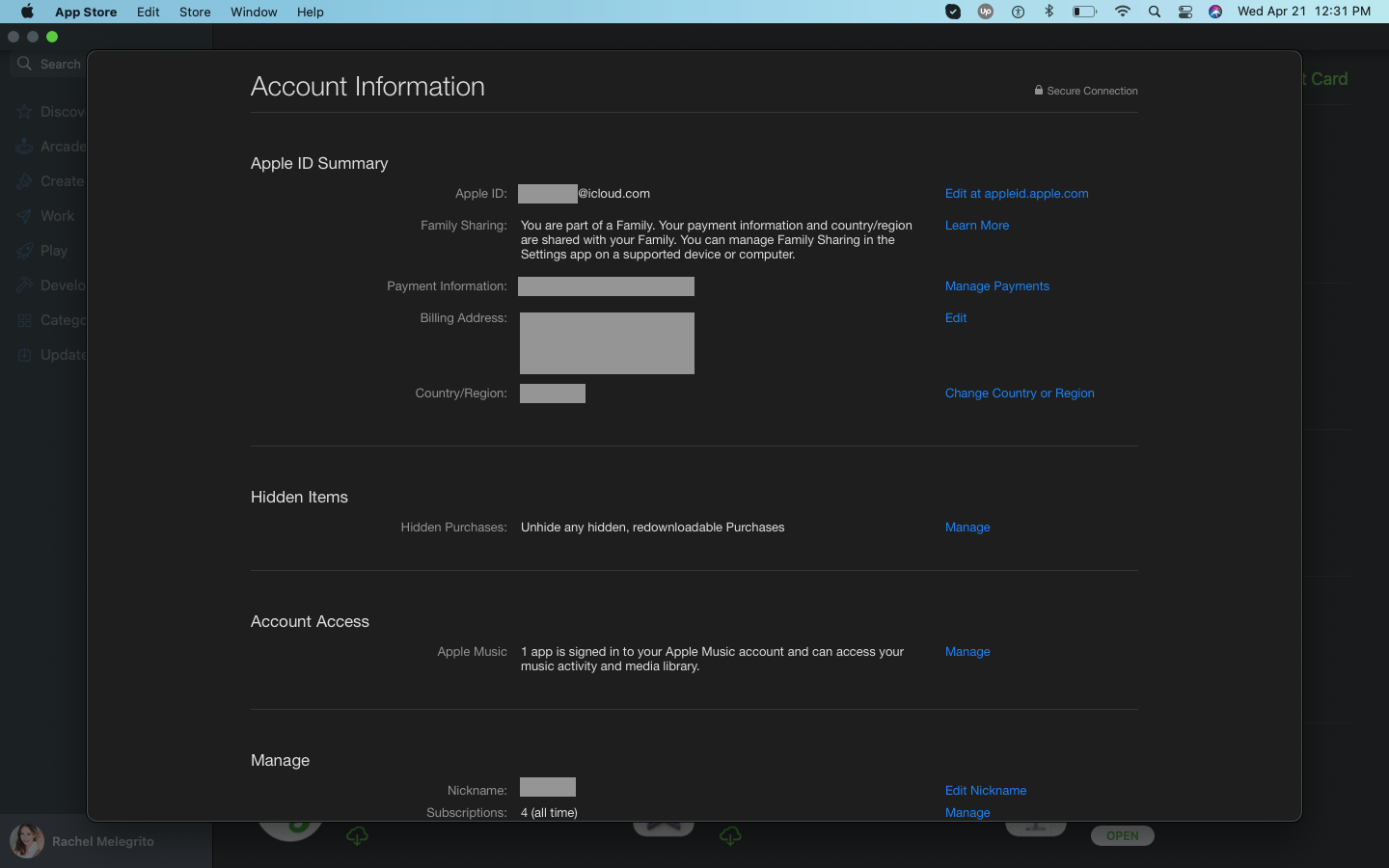
- Перейдите в Системные настройки >Семейный доступ> Совместное использование покупок .
- Установите флажок « Поделиться моей покупкой» .
- Вам может быть предложено войти в систему, указав свой Apple ID и пароль.
- На номер или адрес электронной почты, связанные с вашей учетной записью Apple ID, будет отправлен код подтверждения для подтверждения вашей личности. Введите код в поле для проверки.
4. Доступ к купленным фильмам.
На iPhone или iPad члена семьи:
- Перейдите в приложение Apple TV >Библиотека >Семейный доступ.
- Коснитесь учетной записи члена семьи, к покупке фильма которого вы хотите получить доступ.
- Коснитесь фильма, который хотите посмотреть.
Галерея изображений (2 изображения)
Изображение 1 из 2
Изображение 2 из 2
На Mac члена семьи:
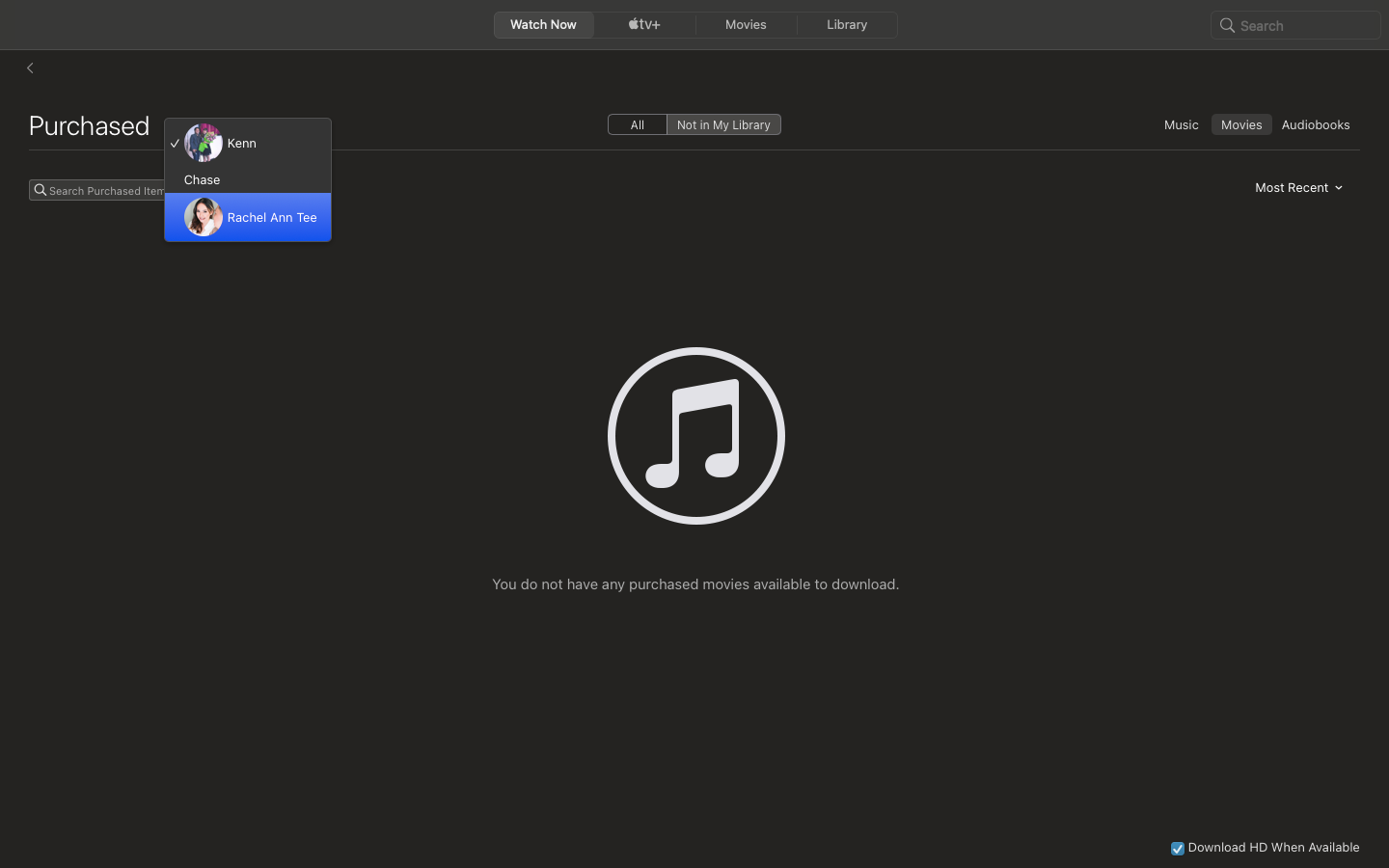
- Откройте приложение Apple TV .
- Наведите указатель мыши на строку меню и выберите « Учетная запись» > « Приобретено» .
- Появится список пользователей учетной записи Apple в вашей группе.
- Найдите имя учетной записи члена семьи, к покупке фильма которого вы хотите получить доступ, и коснитесь фильма, который хотите посмотреть.
Прочие льготы
Помимо фильмов, приобретенных через приложение Apple TV, вы также можете делиться другими сервисами Apple, такими как Apple Fitness +, Apple Music, Apple TV + и подписки Apple Arcade, с членами вашей семьи.
Если вы подписаны на ряд из этих услуг, вы можете сэкономить, купив Apple One , универсальную подписку Apple.
Запланируйте следующий вечер кино
Учитывайте каждую покупку фильма с помощью функции «Семейный доступ» — функции Apple, которая позволяет членам семьи получать доступ к покупкам друг друга, от покупок в App Store до Apple Books и платных подписок, таких как Apple Music и Apple TV +.
Источник: www.istocks.club
Как смотреть фильмы iTunes в автономном режиме на iPhone / iPad / Android?
Уменьшение социального и физического контента и слишком много времени на просмотр негативных новостей в Интернете могут усилить ваше беспокойство. Возможно, вы ищете какие-то отвлекающие факторы. Почему бы не провести день без интернета или не отправиться в путешествие по сельской местности? В этих ситуациях вам понадобятся развлечения в автономном режиме, учитывая ограниченный и ненадежный доступ в Интернет в сельской местности.
Может быть, вы можете загрузить несколько фильмов iTunes для просмотра в автономном режиме, поскольку магазин iTunes предоставляет разнообразный видеоконтент для просмотра. Эта статья содержит несколько простых инструкций, которые помогут вам смотреть фильмы iTunes в автономном режиме. На вопросы типа «Можете ли вы смотреть арендованные фильмы iTunes в автономном режиме», вы также можете найти ответ. Кроме того, даже если вы не используете iPhone, iPad или любые другие устройства Apple, можно смотреть фильмы iTunes в автономном режиме на ноутбуках, мобильных устройствах Android и других продуктах сторонних производителей.
Следуйте простым шагам, и вы не останетесь без фильмов, когда отправляетесь в места, где нет Wi-Fi или подключения к Интернету, или когда вы находитесь в самолете.
Способ 1. Просмотр приобретенных / арендованных фильмов iTunes в автономном режиме на iPhone / iPad с помощью приложения Apple TV
Приложение Apple TV (или приложение TV) на ваших устройствах iOS должно заменить iTunes для просмотра фильмов и телепередач. Поэтому, если вы хотите смотреть фильмы iTunes на iPad или iPhone без интернета, вам нужно установить приложение Apple TV для доступа к видеоконтенту.
Как смотреть арендованные фильмы iTunes в автономном режиме на iPhone / iPad
ШАГ 1. Запустить Видео / ТВ приложение на вашем iPhone или iPad.
ШАГ 2. Нажмите Смотреть сейчас значок в нижней части главного экрана, а затем нажмите КИНО. Найдите фильм, который хотите взять напрокат. Вы также можете использовать функцию поиска, чтобы ввести название фильма и найти интересующий вас фильм.
ШАГ 3. Нажмите Аренда цена и вас попросят Дважды щелкните боковую кнопку, чтобы арендовать и подтвердите оплату за прокат фильма.
В дополнение к приложению Apple TV вы можете использовать ITunes магазин приложение брать фильмы напрокат.
Примечание: Чтобы узнать больше информации об аренде фильмов iTunes, вы можете проверить эту статью: Как брать фильмы напрокат в iTunes? [Краткое руководство]
ШАГ 4. Перейдите в Библиотека вкладку, чтобы проверить аренду. В этом разделе будут показаны ваши текущие прокаты, связанные с идентификатором Apple ID, с которым вы вошли в систему.
ШАГ 5. Нажмите Значок облака чтобы загрузить взятый напрокат фильм, чтобы смотреть его в автономном режиме. И убедитесь, что вы скачали фильм полностью.
Примечание: Если ваш фильм iTunes не загружается, ознакомьтесь с этим руководством по устранению неполадок, чтобы найти решения: [Решено] iTunes Movie не загружается? Советы и исправления
Кроме того, вы должны знать, что прокат iTunes можно загружать только на одно устройство одновременно. Поэтому, если вы не можете загрузить или воспроизвести взятый напрокат iTunes, проверьте, загружается ли он или транслируется на другом устройстве. А затем удалите элемент, прежде чем загружать его именно на то устройство, на котором вы хотите его смотреть. И не забудьте проверить дату истечения срока аренды вашего iTunes, прежде чем загружать его. Пока вы нажимаете кнопку воспроизведения, ваш прокат доступен для просмотра в течение 48 часов.
Как смотреть купленные фильмы iTunes в автономном режиме на iPhone / iPad
ШАГ 1. Откройте приложение Apple TV на своем iPhone или iPad, а затем нажмите Смотреть сейчас.
ШАГ 2. Выберите фильм и нажмите Купить цена. Дважды щелкните боковую кнопку, чтобы завершить платеж.
ШАГ 3. Чтобы посмотреть приобретенный фильм iTunes в автономном режиме, нажмите Облачная загрузка значок, чтобы загрузить видео на ваше устройство.
ШАГ 4. После загрузки приобретенного в iTunes фильма перейдите к Библиотека и нажмите значок воспроизведения, вы сможете просматривать его в автономном режиме.
Примечание: В этой статье также представлена дополнительная информация о покупке фильмов iTunes: Как покупать фильмы в iTunes? Все, что вы должны знать
Куда идут загруженные фильмы iTunes?
В заключение, если вы загрузили взятые напрокат iTunes или приобрели фильмы на свой iPhone или iPad, вы должны иметь возможность смотреть их, когда ваше устройство находится в автономном режиме. Чтобы найти загруженные фильмы iTunes, просто перейдите на Библиотека Вкладка в Видео приложение
Кроме того, если вам нужно посмотреть эти фильмы iTunes на рейсах самолета, особенно для просмотра проката iTunes, рекомендуется начать воспроизведение, когда у вас есть подключение к Интернету или Wi-Fi перед полетом, на случай, если у вас возникнут проблемы. проблема с авторизацией.
Примечание: Если вы столкнулись с проблемами воспроизведения фильмов в iTunes, эта статья может помочь: Фильм iTunes не воспроизводится? Попробуйте эти исправления!
Способ 2. Просмотр приобретенных / арендованных фильмов iTunes в автономном режиме на любом устройстве (технически продвинутый способ)
Следует отметить, что вы можете смотреть фильмы, взятые напрокат или купленные, на любом устройстве, на котором установлено приложение Apple TV и на котором выполнен вход с использованием вашего Apple ID. Другими словами, если ваше устройство не может работать с приложением Apple TV или iTunes, возможно, вы не сможете просматривать фильм iTunes.
Возможно, вы пытались перенести загруженный файл фильма iTunes со своего компьютера на другие устройства, такие как мобильные телефоны или планшеты Android, но он не может воспроизводиться. Это связано с тем, что видео, которые вы покупаете или арендуете в iTunes, зашифрованы с помощью технологии управления цифровыми правами (DRM) FairPlay от Apple, чтобы предотвратить пиратство контента. Кроме того, пользователям разрешено просматривать этот видеоконтент только на ограниченном количестве устройств.
Возможно, вы ищете несколько способов смотреть ваши покупки или аренду iTunes на устройствах не Apple. С технической точки зрения, вам нужно программное обеспечение для удаления DRM, чтобы разблокировать защиту DRM. Для удобства просмотра купленных или взятых напрокат фильмов iTunes на любом устройстве, Конвертер TuneFab M4V может помочь вам
С помощью TuneFab M4V Converter возможно удалить DRM из фильмов iTunes или любой другой видеоконтент, который вы купили в iTunes. После нескольких щелчков инструмент для удаления DRM будет избавиться от DRM фильма iTunes и конвертировать видео iTunes M4V в общепринятый файл MP4. Преобразованный фильм iTunes не содержит DRM, поэтому вы можете передавать его на такие устройства, как мобильные телефоны и планшеты Android, для просмотра в автономном режиме. Как правило, кроссплатформенные пользователи могут наслаждаться своими фильмами iTunes на любых устройствах, совместимых с DRM.
Что касается качества вывода, TuneFab M4V Converter предоставит вам видеофайл практически без потерь после преобразования. Все дорожки, включая звуковые дорожки и субтитры Dolby 5.1 AC3, также будут хорошо сохранены.
Особенности конвертера TuneFab M4V
* Простой и понятный интерфейс
* Избавьтесь от DRM из приобретенных iTunes фильмов
* Аренда iTunes может быть преобразована в MP4 на Mac версии
* Быстрая скорость конвертации
* Пакетное преобразование видео iTunes, сохраняя оригинальное качество
Способ 3. Синхронизация фильмов iTunes для просмотра в автономном режиме с помощью Mac или ПК
Вы также можете синхронизировать фильмы с помощью iTunes на свой iPhone или iPad. Пользователи macOS Catalina должны выполнить синхронизацию с приложением Finder. Процесс практически идентичен синхронизации с iTunes. Однако, если вы уже включили iCloud, содержимое фильмов iTunes должно иметь доступ ко всем вашим устройствам Apple.
Затем вы можете просто загрузить фильм iTunes, который хотите просмотреть в автономном режиме. Но если вы не хотите использовать iCloud, вот как синхронизировать фильмы между вашим ПК и iPhone или iPad.
Синхронизируйте фильмы iTunes с iPhone или iPad на Mac
Примечание: Следующие инструкции относятся к macOS Catalina 10.15
ШАГ 1. Подключите устройство к Mac с помощью кабеля USB или USB-C, а затем запустите Finder приложение и включите синхронизацию Wi-Fi.
ШАГ 2. В Finder приложение на вашем Mac, выберите устройство на боковой панели.
ШАГ 3. Затем выберите Кино на панели кнопок и установите флажок «Синхронизировать фильмы на [имя устройства]», чтобы включить синхронизацию ваших фильмов.
ШАГ 4. Вы также можете выбрать Автоматически включать и выберите количество недавних или непросмотренных фильмов в раскрывающемся меню. Это помогает синхронизировать подборку фильмов.
ШАГ 5. Проверьте список фильмов и установите флажки для фильмов, которые вы хотите синхронизировать.
ШАГ 6. После этого нажмите Применить когда вы будете готовы к синхронизации. Когда синхронизация завершится, нажмите кнопку «Извлечь» на боковой панели Finder, чтобы отключить устройство от Mac.
Синхронизируйте фильмы на iPhone или iPad с помощью iTunes
ШАГ 1. Откройте iTunes и подключите свое устройство к компьютеру с помощью USB-кабеля.
ШАГ 2. В верхнем левом углу окна iTunes вы можете увидеть значок устройства, затем щелкните его.
ШАГ 3. Из списка под Настройки на боковой панели выберите Кино, Затем установите флажок «Синхронизировать», чтобы включить синхронизацию.
ШАГ 4. Установите флажок рядом с каждым фильмом, который хотите синхронизировать, а затем нажмите Применить в правом нижнем углу окна. Нажмите кнопку синхронизации, если вы обнаружите, что синхронизация не запускается автоматически.
Заключение
Теперь у вас есть вся информация о просмотре фильмов iTunes в автономном режиме. Хитрость заключается в том, чтобы заранее загрузить фильм iTunes, чтобы смотреть его, когда вы находитесь в самолете или где-то без Wi-Fi или Интернета. Плохое подключение к Интернету и ограниченные тарифные планы не должны мешать вам смотреть любимые фильмы iTunes на ходу.
Источник: www.tunefab.com